
先日、嫁さんの実家に帰省した時のこと。
嫁さんのお父さんのパソコンの調子が悪いという事で、お父さんがここのところ機嫌が悪いと…
まぁどうやら何かのソフトをインストールしようとして、間違えて別のソフトのダウンロードボタンを押してしまってからだそうで、何をやるにも変な画面が立ち上がって使い物にならないそうな。
このままでは家族の平和が脅かされてしまうので、ちょっと見てみました。
パソコントラブルのチェックポイント。
お父さんのパソコンの画面を見てみると、富士通のパソコンに入っている
アップデートナビ。
が更新情報をもくもくとチェック中です。
お父さんの話しによると、2時間チェックしっぱなしだそうです…そりゃイラっとするよね。
まずはタスクマネージャーを開いてチェックしてみましょう。
最近よくあるトラブルの、画面の右下に頻繁に出現するポップアップについては別のチェックポイントがありますが、今回のような症状ならば、基本的に最初のポイントはタスクマネージャーのチェックで怪しいソフトなどが動作していないかを見てみます。
ですが、主に動いているのはアップデートナビのみ。
怪しいソフトが動いている様子はありません。
プログラムファイルのチェック。

次のヒントは、
最近何か不明なものをダウンロードしてから。
というところを頼りに、プログラムファイルを開いて作成日時順に並べ替えてみますと、
WinZip Driver Updater
というファイルが3日前に作成されていますね。
一応、エクスプローラーからダウンロードファイルもチェックしてみると、やはり3日前にダウンロードされています。
おそらくビンゴ!犯人はこいつでしょう。
WinZip Driver Updaterってどんなの?
WinZip Driver Updaterっていうのをスマホで検索してみますと、このソフトについて調べられます。
どうやらこいつはウィルスの類ではありませんが、パソコンを起動した時に古いドライバが無いか?を自動でチェックして、古いドライバがあれば警告を表示して、同社のソフトからおすすめのモノを表示するみたいですね。
まぁ、割と迷惑なソフトのようで、良い評判は見つかりませんし、アップデートナビと相性も良くないのでしょう。
WinZip Driver Updaterの削除方法。

とにかくWinZip Driver Updaterをインストールしてからの不調という事で、こいつを削除してみます。
削除方法は、通常のプログラムファイルの削除と同じ。
Windowsの設定→アプリをクリックすると、パソコン内のアプリがズラっと並びます。
目的のWinZip Driver Updaterの項目のアンインストールをクリック!
ブラウザが立ち上がって、本当に削除しますか?みたいなメッセージが表示されますが、気にせずページを閉じてアンインストールを続行します。
はい、これでWinZip Driver Updaterの削除は完了です。
WinZip Driver Updaterを削除した結果。
今回の不調は、おそらくこれで解決するでしょう。
パソコンを再起動させてみますが、アップデートナビが立ち上がる事もありませんし、念のため、Windowsセキュリティのクイックスキャンでチェックしますが、特に異常なし!
嫁さんのお父さんに操作してもらって、
「大丈夫。」
という事です。良かった良かった。
まとめ。
今回のパソコンの不調は、割と原因が探りやすいものでした。
- タスクマネージャーで稼働をチェック。
- 最近ダウンロードされたファイルや作成されたプログラムをチェック。
- 怪しいソフトを検索して調べる。
これで原因を突き止める事ができましたし、削除も簡単。
それほど悪質なソフトではありませんでしたが、インターネットの世界には、どこに悪質なソフトが潜んでいるかわかりませんし、正規のダウンロードボタンと間違えるように紛らわしい形でクリックさせたり、警告を出してあおってくるものなどなど。
まぁ変にあおってくるソフトには触れない方が良いですね。
もしも何かの不調が起きた場合、パソコンを操作しながらスマホで調べると、作業はとてもはかどりますよ。
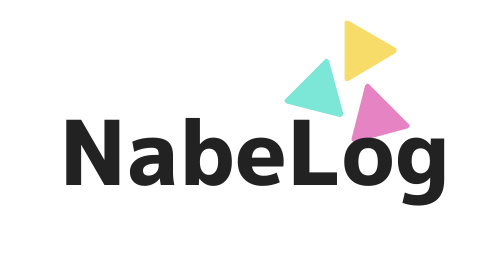



コメント